چگونه تاچ پد لپ تاپ را غیرفعال کنیم؟

با سلام تا بحال شده موقع تایپ کردن دستتان به تاچ پد لپ تاپ بخورد و باعث بشود اذیت شوید. با اینکه استفاده از تاچ پد بجای ماوس در لپ تاپ رایج تر است اما در برخی از مواقع فعال بودن تاچ پد لپ تاپ سبب این میشود که ما نتوانیم کارمان را به نحو خوب در لب تاب انجام دهیم مثلا در موقع تایپ داریم چیزی را تایپ میکنیم دستمان به صفحه تاچ پد لپ تاپ میخورد و باعث میشود گزینه هایی انتخاب شود و این کار آدم رو کلافه میکنه که برای خلاصی بهترین کار غیر فعال سازی تاچ پد لب تاب است. ما در این آموزش به شما یاد خواهیم داد چگونه تاچ پد لپ تاپ غیر فعال سازی کنیم. در ادامه مطلب همراه تکبین باشید.
روش اول غیر فعال سازی تاچ پد لپ تاپ
ساده ترین روش برای غیر فعال سازی تاچ پد لب تاب نگاه داشتن کلید های Fn و F7 در صفحه کلید است و میتوانید در کمتر ده ثانیه تاچ پد لب تاپ خود را غیر فعال سازی کنید.
روش غیر فعال سازی تاچ پد با نرم افزاری
- روی منوی Start کلیک کنید.
- عبارت device manager را در قسمت جستجو تایپ کنید و پس از آن روی عبارت device manager کلیک کنید و به این صورت پنجره device manager باز میشود.
- با کلیک کردن روی علامت کنار گزینه Mice and other pointing devices، گزینههای زیر مجموعه آن باز میشوند.
- روی گزینه touchpad راست کنید و سپس در منویی که ظاهر میشود، تاچ پد را غیر فعال کنید .
- در پنجرهای که ظاهر میشود، آن را تایید کنید.
نکته:
قبل از اینکه تاچ پد خود را غیر فعال کنید صد درصد از یک ماوس استفاده نمایید .لازم به ذکر است که اگر با تاچ پد لپ تاپ خود مشکل دارید، حتما لازم نیست آن را غیر فعال کنید. میتوانید در تنظیمات تاچ پد تغییراتی را اعمال کنید و مشکلات مربوط به تاچ پد را برطرف کنید. به عنوان مثال برخی از نرم افزارهای تاچ پد این امکان را در اختیار کاربر قرار میدهند تا حساسیت آن را تغییر دهد، آن را به صورتی تنظیم کنند که نسبت به فشارهای کف دست هیچ واکنشی نشان ندهد و یا زمانی یک موس به سیستم متصل است، تاچ پد را به صورت خودکار غیر فعال کند.
پیشنهاد میشود: بهترین برند لپ تاپ
برخی از توسعه دهندگان مستقل، نرمافزارهایی را برای مدیریت تاچ پد، به صورت رایگان در اختیار کاربران قرار دادهاند. اگر در حال حاضر نرمافزاری برای مدیریت تاچ پد خود ندارید و یا از نرمافزار مناسبی استفاده نمیکنید، میتوانید از نرمافزارهای دیگری همانند TouchFreeze و Touchpad Pal برای فعال یا غیر فعال کردن تاچ پد استفاده کنید.

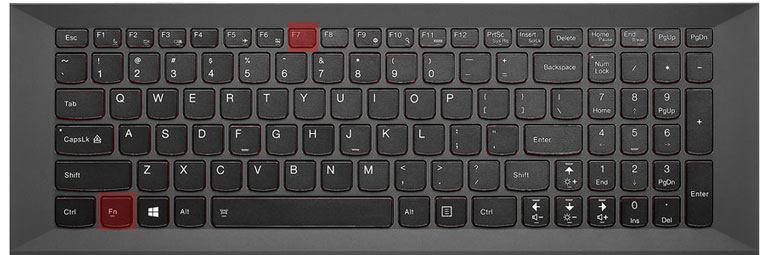
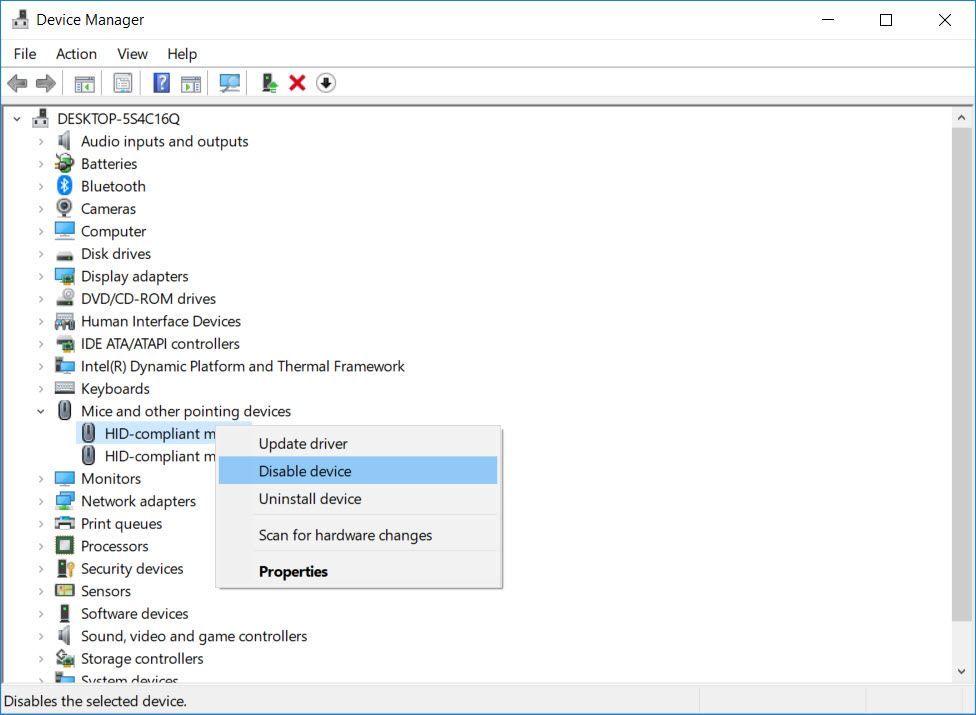


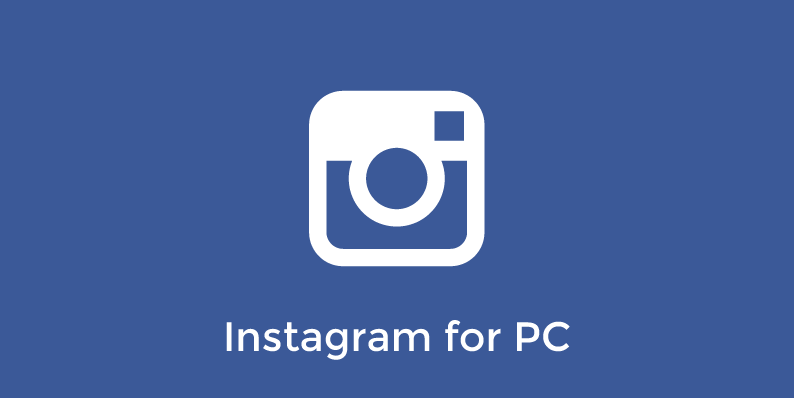
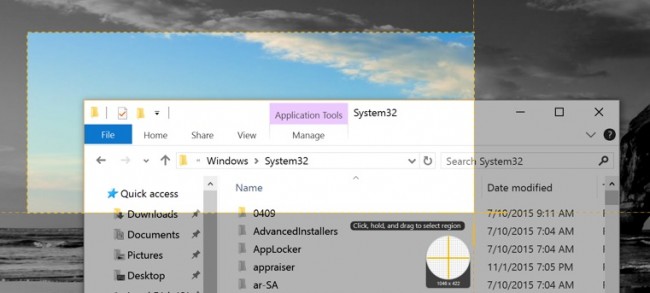
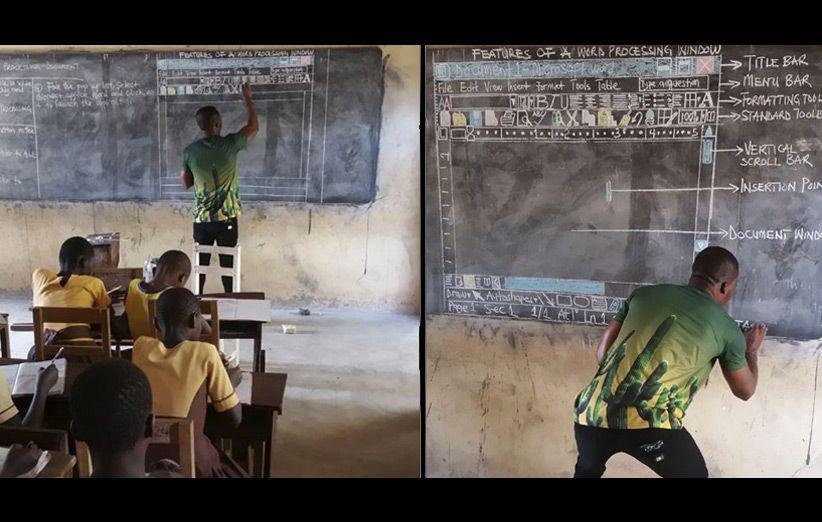
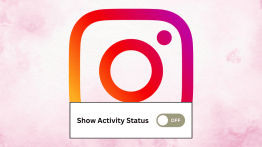






دیدگاه ها
بسیار عالی